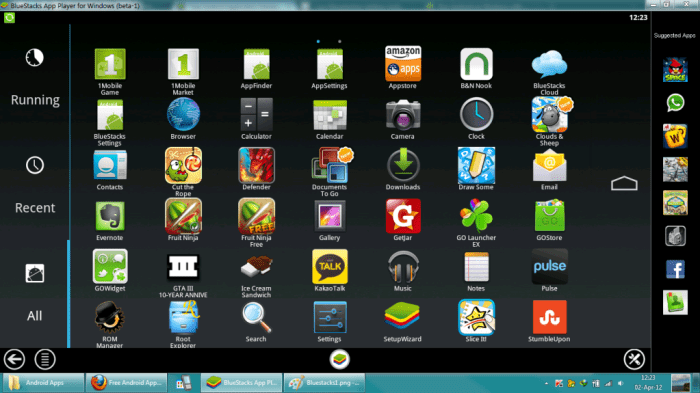Rasakan pengalaman Android yang lebih luas di layar PC yang lebih besar dan kinerja yang lebih mumpuni dengan aplikasi untuk menjalankan Android di PC. Dari emulator populer hingga panduan memilih emulator yang tepat, kami mengupas tuntas cara menikmati aplikasi Android favorit Anda di lingkungan PC.
Dengan emulator Android, Anda dapat memainkan game mobile dengan kontrol yang lebih presisi, menjalankan aplikasi produktivitas dengan efisiensi yang lebih tinggi, dan menikmati konten multimedia dengan kualitas yang lebih baik. Temukan aplikasi yang direkomendasikan untuk PC dan optimalkan pengalaman Android Anda hari ini.
Emulator Android Populer
Emulator Android menawarkan cara nyaman untuk menjalankan aplikasi Android di PC. Berbagai emulator tersedia, masing-masing dengan fitur dan kelebihan unik.
BlueStacks
BlueStacks adalah salah satu emulator Android paling populer. Menawarkan antarmuka yang mudah digunakan dan mendukung berbagai aplikasi dan game. BlueStacks dioptimalkan untuk bermain game, dengan fitur seperti kontrol pemetaan kustom dan dukungan untuk gamepad.
NoxPlayer
NoxPlayer adalah emulator Android lain yang populer, terutama di kalangan gamer. Ini menawarkan kinerja yang baik dan banyak fitur yang dapat disesuaikan, seperti pengaturan CPU dan RAM. NoxPlayer juga memiliki dukungan bawaan untuk keyboard dan mouse.
Bagi kamu yang ingin menikmati pengalaman android di PC, tersedia aplikasi emulator yang dapat mewujudkannya. Salah satu yang populer adalah Bluestacks. Namun, perlu diingat bahwa beberapa aplikasi yang tersedia di android/smart TV mungkin tidak kompatibel dengan emulator. Untuk mengetahui manakah aplikasi dalam android/smart TV yang dapat dijalankan di emulator, kamu perlu memeriksa spesifikasi aplikasi tersebut secara manual.
MEmu Play
MEmu Play adalah emulator Android yang berfokus pada kinerja dan kompatibilitas. Ini mendukung berbagai versi Android dan memungkinkan pengguna menjalankan beberapa instance emulator secara bersamaan. MEmu Play juga memiliki fitur pemetaan keyboard yang komprehensif.
LDPlayer
LDPlayer adalah emulator Android yang dioptimalkan untuk bermain game. Ini menawarkan berbagai fitur yang dirancang untuk meningkatkan pengalaman bermain game, seperti dukungan untuk pengontrol dan pengaturan grafik yang dapat disesuaikan.
GameLoop
GameLoop adalah emulator Android yang dikembangkan oleh Tencent, perusahaan di balik game populer seperti PUBG Mobile. Ini berfokus pada kinerja dan menawarkan pengalaman bermain game yang mulus untuk game Tencent dan lainnya.
Manfaat Menjalankan Aplikasi Android di PC
Menjalankan aplikasi Android di PC menawarkan segudang keuntungan yang tidak bisa dilewatkan. Dari layar yang lebih besar hingga kinerja yang lebih baik, berikut adalah beberapa manfaat utama:
Layar yang Lebih Besar
Aplikasi Android dirancang untuk layar smartphone yang kecil. Namun, saat dijalankan di PC, Anda dapat menikmati pengalaman visual yang lebih imersif berkat layar yang lebih luas. Ini sangat bermanfaat untuk aplikasi yang mengandalkan visual, seperti game, streaming video, dan aplikasi pengeditan foto.
Kinerja yang Lebih Baik
PC umumnya memiliki perangkat keras yang lebih kuat daripada smartphone, yang berarti dapat menjalankan aplikasi Android dengan lebih lancar dan efisien. Ini dapat menghilangkan masalah seperti lag, crash, dan waktu pemuatan yang lama, memberikan pengalaman pengguna yang lebih baik.
Integrasi dengan Lingkungan PC
Menjalankan aplikasi Android di PC memungkinkan Anda memanfaatkan fitur-fitur lingkungan PC, seperti keyboard, mouse, dan penyimpanan yang lebih besar. Hal ini dapat meningkatkan produktivitas untuk aplikasi seperti pengolah kata, spreadsheet, dan alat komunikasi.
Aplikasi Android Tertentu untuk PC
Beberapa aplikasi Android dirancang khusus untuk pengalaman PC yang lebih baik. Misalnya, aplikasi emulator seperti BlueStacks dan LDPlayer memungkinkan Anda menjalankan game Android dengan kontrol keyboard dan mouse, sementara aplikasi seperti Your Phone Companion menghubungkan ponsel Android Anda ke PC untuk berbagi file dan notifikasi.
Panduan Memilih Emulator yang Tepat
Memilih emulator Android yang tepat untuk PC bisa menjadi tugas yang membingungkan, mengingat banyaknya pilihan yang tersedia. Berikut panduan untuk membantu Anda membuat keputusan terbaik berdasarkan kebutuhan spesifik Anda.
Faktor-Faktor yang Perlu Dipertimbangkan
Beberapa faktor penting yang perlu dipertimbangkan saat memilih emulator meliputi:
- Kompatibilitas:Pastikan emulator kompatibel dengan versi Android yang ingin Anda jalankan.
- Kinerja:Pilih emulator yang menawarkan kinerja yang mulus dan stabil, terutama jika Anda berencana menjalankan aplikasi yang menuntut.
- Kemudahan Penggunaan:Cari emulator dengan antarmuka yang ramah pengguna dan proses instalasi yang mudah.
- Fitur:Pertimbangkan fitur tambahan seperti dukungan multi-sentuh, sinkronisasi file, dan perekaman layar.
Membandingkan Emulator Android
Berikut perbandingan fitur beberapa emulator Android populer:
| Emulator | Kompatibilitas | Kinerja | Kemudahan Penggunaan | Fitur |
|---|---|---|---|---|
| BlueStacks | Android 11 | Bagus | Mudah | Dukungan multi-sentuh, sinkronisasi file |
| NoxPlayer | Android 9 | Bagus | Sedang | Perekaman layar, kontrol gamepad |
| MEmu Play | Android 7 | Bagus | Mudah | Pemetaan tombol yang dapat disesuaikan, sinkronisasi aplikasi |
| LDPlayer | Android 9 | Sangat Baik | Mudah | Dukungan keyboard dan mouse, sinkronisasi file |
| Genymotion | Android 13 | Sangat Baik | Sulit | Efisiensi tinggi, fitur pengembangan |
Memilih Emulator yang Sesuai
Setelah mempertimbangkan faktor-faktor di atas dan membandingkan emulator, Anda dapat memilih emulator yang paling sesuai dengan kebutuhan Anda. Jika Anda memerlukan kinerja dan kompatibilitas yang tinggi, LDPlayer atau Genymotion bisa menjadi pilihan yang baik. Untuk kemudahan penggunaan dan fitur yang komprehensif, BlueStacks atau MEmu Play sangat direkomendasikan.
Jika Anda berfokus pada pengembangan aplikasi, Genymotion menawarkan fitur-fitur yang kuat untuk tujuan tersebut.
Cara Mengatur dan Menjalankan Aplikasi Android di PC
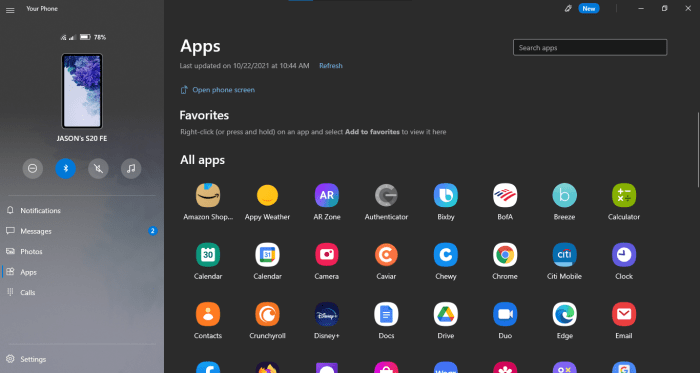
Menjalankan aplikasi Android di PC menawarkan banyak keuntungan, seperti layar yang lebih besar, kinerja yang lebih baik, dan kemampuan untuk menggunakan mouse dan keyboard. Berikut panduan langkah demi langkah tentang cara mengatur dan menjalankan aplikasi Android di emulator PC:
Unduh dan Instal Emulator Android
Langkah pertama adalah mengunduh dan menginstal emulator Android yang kompatibel dengan PC Anda. Beberapa emulator populer antara lain Bluestacks, NoxPlayer, dan LDPlayer. Ikuti petunjuk penginstalan yang disediakan oleh pengembang emulator.
Konfigurasi Emulator
Setelah emulator terinstal, Anda perlu mengonfigurasinya agar sesuai dengan spesifikasi PC Anda. Ini termasuk mengatur jumlah inti CPU, memori, dan resolusi layar yang dialokasikan ke emulator. Konfigurasi optimal akan bervariasi tergantung pada spesifikasi PC dan persyaratan aplikasi Android yang ingin Anda jalankan.
Instal Aplikasi Android
Anda dapat menginstal aplikasi Android di emulator menggunakan Google Play Store atau dengan mengunduh file APK dari sumber pihak ketiga yang tepercaya. Untuk menginstal aplikasi dari Play Store, cukup buka emulator dan masuk ke akun Google Anda. Untuk menginstal file APK, seret dan lepas file tersebut ke jendela emulator atau gunakan opsi “Instal APK” yang disediakan oleh emulator.
Jalankan Aplikasi Android
Setelah aplikasi terinstal, Anda dapat menjalankannya dengan mengklik ikonnya di beranda emulator. Aplikasi akan terbuka di jendela terpisah, dan Anda dapat menggunakan mouse dan keyboard untuk berinteraksi dengannya.
Tips Mengoptimalkan Kinerja
Untuk mengoptimalkan kinerja aplikasi Android di PC, Anda dapat mencoba tips berikut:
- Alokasikan lebih banyak inti CPU dan memori ke emulator.
- Gunakan pengaturan grafis yang lebih rendah di emulator.
- Tutup aplikasi yang tidak perlu saat menjalankan aplikasi Android.
- Aktifkan virtualisasi di BIOS PC Anda (jika tersedia).
Aplikasi Android yang Direkomendasikan untuk PC: Aplikasi Untuk Menjalankan Android Di Pc
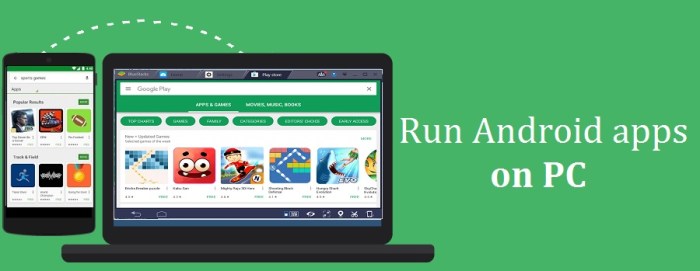
Membawa aplikasi Android ke PC tidak lagi sekadar angan-angan. Dengan bantuan emulator, kamu bisa menjalankan berbagai aplikasi Android di perangkat komputer. Berikut adalah beberapa aplikasi Android yang direkomendasikan untuk dijalankan di PC:
Aplikasi Komunikasi
- WhatsApp: Tetap terhubung dengan keluarga dan teman melalui pesan teks, panggilan suara, dan video call.
- Telegram: Aplikasi perpesanan yang aman dan terenkripsi dengan fitur grup yang luas.
- Discord: Platform komunikasi populer untuk para gamer dan komunitas online.
Aplikasi Produktivitas
- Microsoft Office Suite: Akses aplikasi produktivitas seperti Word, Excel, dan PowerPoint di PC.
- Google Drive: Simpan dan akses file secara online, serta berkolaborasi dengan pengguna lain.
- Todoist: Aplikasi manajemen tugas yang membantu kamu mengatur dan melacak pekerjaan.
Aplikasi Multimedia
- Spotify: Nikmati musik streaming dan podcast di PC.
- Netflix: Tonton film dan serial TV favorit kamu di layar yang lebih besar.
- YouTube: Akses video dan konten dari berbagai kreator.
Aplikasi Hiburan
- PUBG Mobile: Mainkan game battle royale populer di PC dengan kontrol yang dioptimalkan.
- Mobile Legends: Nikmati game MOBA 5v5 yang seru di PC.
- Genshin Impact: Jelajahi dunia Teyvat yang luas dan menawan di PC.
Aplikasi Lainnya, Aplikasi untuk menjalankan android di pc
- CamScanner: Pindai dokumen dan ubah menjadi file digital.
- Duolingo: Belajar bahasa baru dengan pelajaran yang interaktif.
- Sleep Cycle: Pantau pola tidur kamu dan dapatkan wawasan untuk meningkatkan kualitas tidur.
Simpulan Akhir
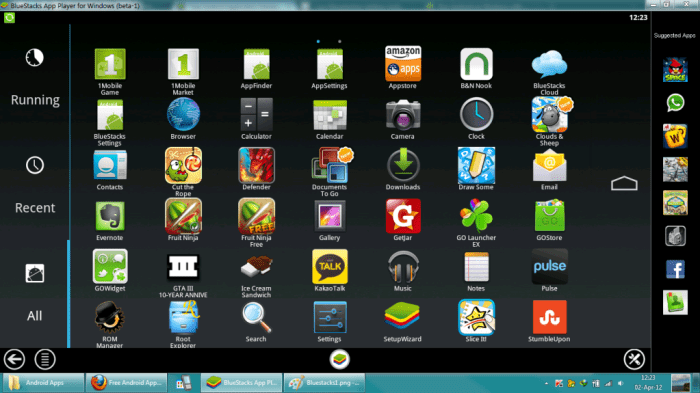
Menjalankan aplikasi Android di PC bukan lagi sekadar mimpi. Dengan emulator yang tepat, Anda dapat memperluas pengalaman mobile Anda, meningkatkan produktivitas, dan menikmati hiburan yang lebih imersif. Manfaatkan kekuatan PC Anda untuk memaksimalkan potensi aplikasi Android.
Detail FAQ
Apa saja emulator Android populer?
Beberapa emulator Android populer antara lain BlueStacks, NoxPlayer, dan LDPlayer.
Apa manfaat menjalankan aplikasi Android di PC?
Manfaatnya termasuk layar yang lebih besar, kinerja yang lebih baik, dan kompatibilitas dengan aplikasi tertentu yang mungkin tidak tersedia di PC.
Bagaimana cara memilih emulator yang tepat?
Pertimbangkan fitur, kompatibilitas, kinerja, dan kemudahan penggunaan saat memilih emulator.